FirefoxでもChromeのような「ページを丸ごと翻訳」を使う方法
Mozilla FirefoxにGoogle Chromeに搭載されているような「ページを丸ごと翻訳する機能」を追加するFirefoxアドオン「ウェブページを翻訳」のご紹介です。
「ウェブページを翻訳」とは?
「ウェブページを翻訳」は、その名の通り、Firefoxにページを丸ごと翻訳する機能を追加するFirefoxアドオンです。
ページ丸ごと翻訳は、見た目そのままでページのテキスト部分だけを翻訳することができる非常に便利な機能です。
しかし、Google翻訳を利用していることもあり、Google Chromeでしか使えませんでした。
しかし、この「ウェブページを翻訳」アドオンをインストールすることで、Firefoxでもページ丸ごと翻訳が使えるようになります。
そのうえ「ウェブページを翻訳」は、画像の通り、Google Chromeと同じ見た目、ほぼ同じ機能を備えています。
「ウェブページを翻訳」の機能
- 表示しているウェブページを、そのまま任意の言語に翻訳
- 英語ページを表示した際に、自動で日本語に翻訳
- 任意(英語以外)の言語ページを表示した際に、自動で任意の翻訳
- マウス選択で、ページ内の特定部分だけを翻訳
- 特定ドメインで自動翻訳を無効にする機能
- 対応翻訳エンジン
- Google翻訳
- Yandex翻訳
- Bing翻訳(テキスト翻訳のみ)
- DeepL翻訳(テキスト翻訳のみ)
「ウェブページを翻訳」のインストール方法
- アドオン配布ページ(Firefox公式サイト)にアクセスし、Firefoxへ追加をクリック
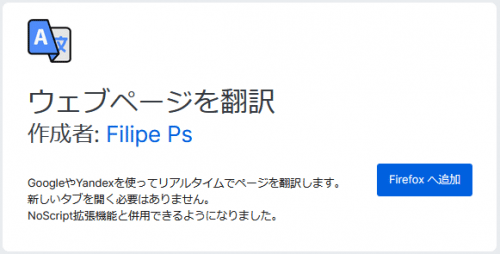
- 追加(A)をクリック
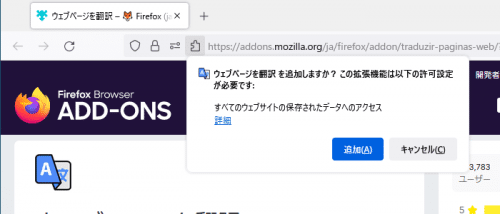
- 設定画面が表示されたらインストールは完了です。
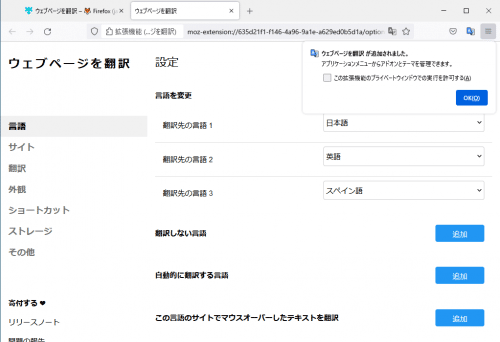
「ウェブページを翻訳」の使い方
「ウェブページを翻訳」の使い方は非常に簡単で、Google Chromeと同じです。
まず翻訳したいページで、メニューバーのアイコンをクリックします。
次に「翻訳」をクリックします。
※「英語のサイトを常に翻訳する」をチェックすると、次回以降自動的に翻訳されます。
すると、ウェブページのテキスト部分だけが自動的に翻訳されます。
「ウェブページを翻訳」の設定
特に設定をする必要はありませんが、設定画面から、翻訳エンジンを変更したりできます。
また、翻訳するサイトやしないサイトの設定も可能です。

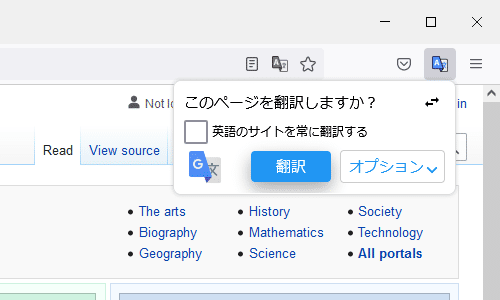
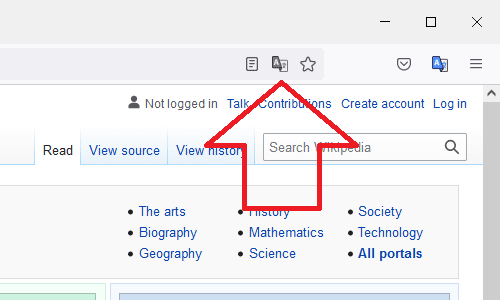
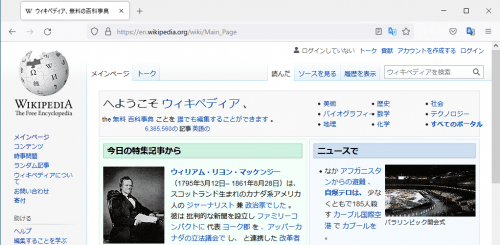
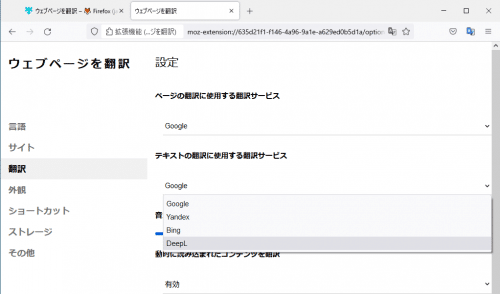
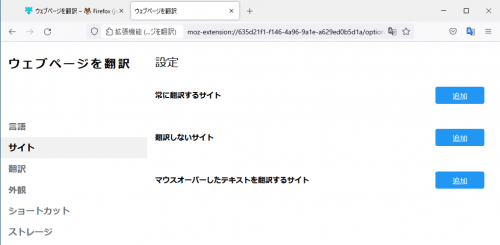
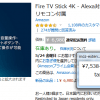
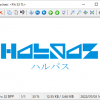
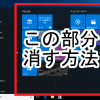

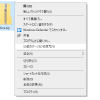
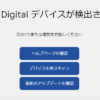








ディスカッション
コメント一覧
まだ、コメントがありません